Ana Ekran Düğmesi Nasıl Değiştirilir iPhone 7'ye tıklayın
İPhone 7 ve iOS 10, farklı iPhone modellerine veya iOS sürümlerine alışkınsanız garip hissedecek bir dizi farklı ayara sahiptir. Örneğin, iPhone'unuzu her aldığınızda ekranınız açılıyor olabilir. Hemen devre dışı bırakmaya çalışacağınız bazı değişiklikler olsa da, bu değişikliklerin bazılarını beğendiğinizi görebilirsiniz.
Ancak iPhone 7'deki büyük değişikliklerden biri Ana Ekran düğmesidir. Artık bastığınız mekanik bir düğme değil. Artık telefonun yazılımı, bir düğmeye basmayı simüle eden geri bildirim sağlıyor ve bu geri bildirimin nasıl hissettiğini kontrol edebilirsiniz. İPhone 7'nizi ilk kez kurduğunuzda, bu özellik için üç farklı ayardan birini seçtiniz. ilk seçiminizi beğenmediğinizi fark ederseniz, diğer Ana Sayfa düğmesinin tıklama ayarlarının nasıl kullanılacağını görmek için aşağıdaki adımları izleyin.
İPhone 7'da Ana Ekran Düğmesi Geri Bildirimini Ayarlama
Bu kılavuzdaki adımlar iOS 10'da bir iPhone 7'de gerçekleştirilmiştir. Aşağıdaki ayarı istediğiniz zaman değiştirebilirsiniz, bu nedenle Ana Ekran düğmenizin değişmesi gerektiğini düşünüyorsanız bu adımları tekrar uygulayın.
Adım 1: Ayarlar düğmesine dokunun.

Adım 2: Genel düğmesine dokunun.
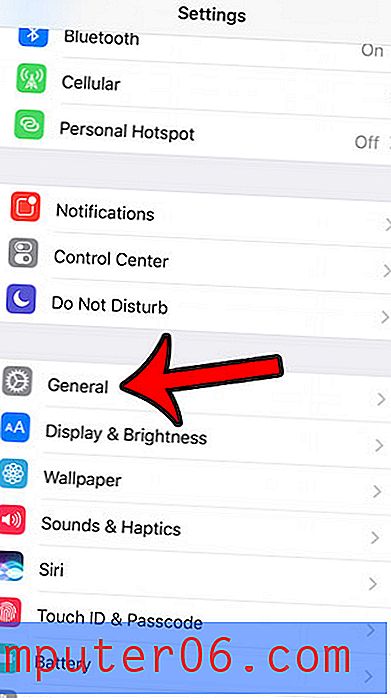
Adım 3: Ana Ekran düğmesi seçeneğini seçin.
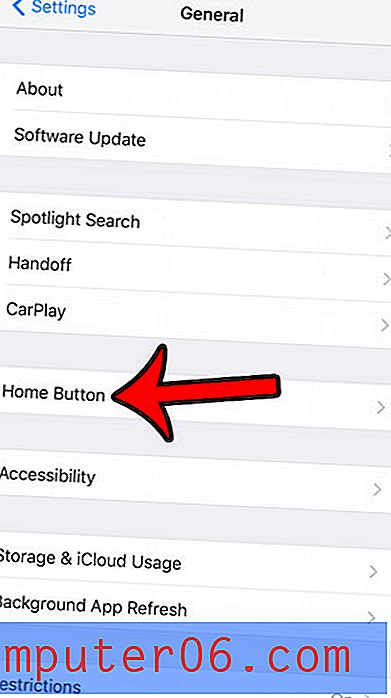
Adım 4: Ekranın ortasındaki 1, 2 veya 3 seçeneğini belirleyin. Tercih ettiğiniz Ana Sayfa düğmesini tıkladıktan sonra, ekranın sağ üst köşesindeki Bitti düğmesine dokunun.
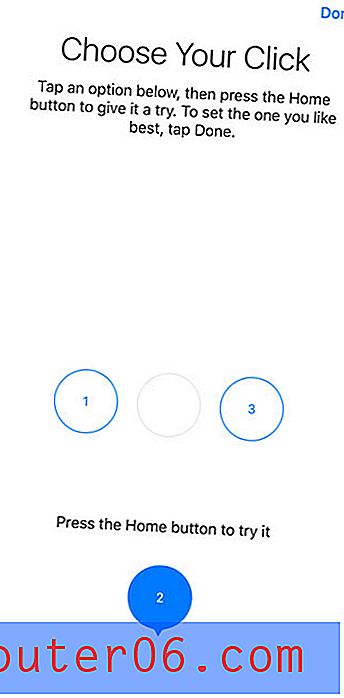
Özelleştirebileceğiniz başka iPhone 7 Home düğmesi davranışları da var. Örneğin, bu makale, Touch ID ile kilidini açmak istediğinizde iPhone 7'nizi otomatik olarak açarak cihazınızın kilidini nasıl açacağınızı biraz daha hızlı gösterecektir.



